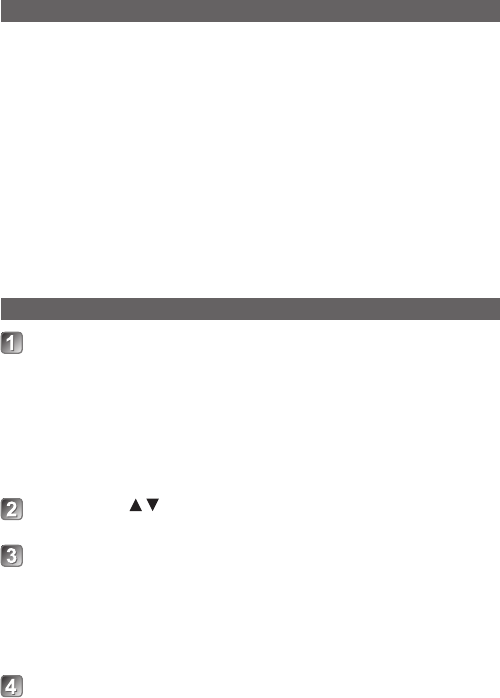-
Hoi, hoe kan ik met Windows 10 foto's overzetten van camera naar pc? In mijn huidige pc zit geen kaartlezer meer helaas. Met het kabeltje lijkt er geen enkele herkenning. De CD-rom die is bijgeleverd is helaas defect. Wie weet de oplossing? Gesteld op 27-6-2022 om 14:06
Reageer op deze vraag Misbruik melden -
Mijn camera heb ik nu 16 maanden. Nu heb ik problemen met inzoomen. Hij geeft steeds "systeemfout" aan. Wat nu? Gesteld op 11-3-2019 om 16:42
Reageer op deze vraag Misbruik melden-
Heb ik ook gehad, na fotografie aan het strand. Los gemaakt, zat fijn zand tussen, weg gehaald en opgelost
Waardeer dit antwoord (2) Misbruik melden
Geantwoord op 11-3-2019 om 17:07
-
-
Oke, maar dan vervalt de garantie toch? Geantwoord op 11-3-2019 om 17:10
Waardeer dit antwoord Misbruik melden -
Je mag de lens er wel afdraaien Geantwoord op 11-3-2019 om 17:11
Waardeer dit antwoord Misbruik melden -
al een paar jaar ben ik in het bezit van de panasonic DMC-FZ72, toch is het mij nog steeds een raadsel hoe ik foto,s uit het interne geheugen kan kopieeren naar de sd kaart,en omgekeerd kunt u mij helpen ??/ de gebruiksaanwijzing geeft een uitleg die ik beslist niet herken Gesteld op 1-4-2018 om 20:19
Reageer op deze vraag Misbruik melden-
Ga naar het afspeelmnu (het groene driehoemje). Druk op Menu-set. Ga naar afspelen. Selecteer rechts Kopieren; Succes Geantwoord op 4-5-2018 om 19:28
Waardeer dit antwoord Misbruik melden
-
-
Ook ik heb deze vraag:
Reageer op deze vraag Misbruik melden
Als ik iets heb gefilmd en ik plaats het schijfje in mijn pc kan ik daar niets van terugvinden.......
Bij mijn vorige camera stonden deze bestandjes gewoon tussen de foto's en kon ik ze weg afspelen. De nieuwe DMC-FZ72 doet dat niet en de DMCFZ8 dus wel.....
ik zie dat niemand dit nog heeft beantwoord???? Gesteld op 21-12-2017 om 13:39-
Hallo.
Waardeer dit antwoord Misbruik melden
Ik plaats mijn sd kaartje in de pc; ga naar mijn pc, zoek het kaartje en kan zo al mijn gemaakte foto's en filmpjes zien. Open ik het met een programma bijv. paint shop pro dan zie ik de filmpjes ook niet. Geantwoord op 25-2-2019 om 10:11
-
-
Met de fz72 zie ik geen filmpjes op deze manier, wel met mijn andere camera
Waardeer dit antwoord Misbruik melden
De fz8. Vraag me echt af dus waar die blijven .
.
Geantwoord op 25-2-2019 om 10:53 -
hoe kan ik de taal instellen ? mijn toestel staat in de franse taal en ik wil in het nederlands. Gesteld op 25-8-2017 om 18:01
Reageer op deze vraag Misbruik melden-
hallo ,zet uw camera op de intelligent auto stand, scroll dan naar beneden naar de setup, dat is het icoontje met de tang, dan zie je gelijk TAAL staan in het rijtje klik aan en maak je landskeuze Geantwoord op 12-10-2017 om 08:39
Waardeer dit antwoord (2) Misbruik melden
-
-
Op een "Franse" camera kun je geen Nederlands instellen. Geantwoord op 4-5-2018 om 19:32
Waardeer dit antwoord (1) Misbruik melden -
hallo,
Reageer op deze vraag Misbruik melden
mijn probleem met deze geweldige camera, wanneer ik een foto neem van bv. vogels op een boom,krijg ik soms zwarte plakken op de lichte gedeelten van de foto,welke afwisselen met lichte plakken, iemand een oplossing voor dit
bedankt Gesteld op 22-12-2016 om 20:24-
scroll in de set up (icoontje baco tang) naar highlight en zet deze in de off stand,mogelijk stond ie op ON, ik heb het euvel ook wel es als ik zit te knoeien met het apparaat,en kijk es in de handleiding wat het doel is voor de on/of stand voor highlight,het donkere flitseffect in de foto moet nu weg zijn Geantwoord op 1-4-2018 om 20:34
Waardeer dit antwoord Misbruik melden
-
-
Kan ik tijdens het filmen de film zien en bewerken op mijn laptop? Gesteld op 5-9-2016 om 20:56
Reageer op deze vraag Misbruik melden-
Nee, met dank voor de attenheid, groet, leo Evers Geantwoord op 6-9-2016 om 11:41
Waardeer dit antwoord Misbruik melden
-
-
Prachtige camera, maar...... kan tot op heden na drie weken nog GEEN scherpe foto uit de camera krijgen, hoe doe ik dat????
Reageer op deze vraag Misbruik melden
sjonnie Gesteld op 1-7-2016 om 16:33-
Ik zou het nie weten, heb daar zelf ook problemen mee, vind de handleiding ook maar blabla. Geantwoord op 15-2-2017 om 19:44
Waardeer dit antwoord Misbruik melden
-
-
Hallo, ik heb veel plezier van mijn Lumix F72 maar heb een probleem met film-opnamen. De filmpjes die ik heb opgenomen kan ik wel bekijken op de camera, maar krijg ik niet geupload naar mijn computer. Ligt dat aan de Lumix of aan de computer?? Gesteld op 22-11-2015 om 20:41
Reageer op deze vraag Misbruik melden-
Heb zelf ook sinds 2 dagen de F72, met het Sony Play memories Home programma, die je kunt downloaden bij Sony, gaat het prima.
Waardeer dit antwoord Misbruik melden
Geantwoord op 25-11-2015 om 12:43
-
-
Ik ga 't proberen, dank! Geantwoord op 26-11-2015 om 14:13
Waardeer dit antwoord Misbruik melden -
Kan het schakelen van zoeker naar lcd scherm automatisch ?? Gesteld op 22-2-2015 om 17:24
Reageer op deze vraag Misbruik melden-
Nee, het is alleen mogelijk om met de LVF knop van zoeker naar scherm te wisselen Geantwoord op 24-2-2015 om 13:43
Waardeer dit antwoord Misbruik melden
-
-
als ik filmpjes opneem kan hij ze niet vinden,foto's wel.
Reageer op deze vraag Misbruik melden
kan ik de camera ook ressetten misschien staat er iets verkeert Gesteld op 27-1-2015 om 22:45-
je kunt filmpjes vinden met de bijgeleverde cd, ik heb hier ook problemen mee omdat dit erg irritant is, ik heb namelijk niets waar ik een cd en camera aan kan koppelen... Geantwoord op 29-10-2015 om 20:28
Waardeer dit antwoord Misbruik melden
-
-
heb een Panasonic lumix DMC-FZ72. de flitser staat uit geschakeld maar kan niet vinden hoe hij weer aan moet. kunt u me helpen Gesteld op 2-1-2015 om 17:04
Reageer op deze vraag Misbruik melden-
Op het knopje drukken. Met een bliksemflits er op, links van het beeldschermpje. Geantwoord op 6-6-2016 om 15:16
Waardeer dit antwoord Misbruik melden
-
-
De flitser staat uit (teken display). Heb menu's doorgelopen, maar kom er niet achter hoe weer aan te zetten. Gesteld op 19-5-2014 om 09:32
Reageer op deze vraag Misbruik melden-
De flitser gaat aan als je op het knopje links met flits erop klikt, flitser opent zich dan! Als het nodig is dat hij moet flitsen en je hebt er geen erg in dan opent de flitser automatisch!
Waardeer dit antwoord Misbruik melden
gr Mia Geantwoord op 20-12-2014 om 20:35
-
-
je kan ook Flitser selecteren in het menu OPNAME, met de pijltjes naar boven en onder selecteren, wel of niet flitser, of rode ogen enz enz
Waardeer dit antwoord Misbruik melden
Geantwoord op 20-12-2014 om 20:50 -
Ik heb net een nieuwe SD-kaart geistalleerd in de camera.
Reageer op deze vraag Misbruik melden
De camera zegt steeds "plaats SD kaart opnieuw".
Wat doe ik fout? Gesteld op 14-4-2014 om 15:54-
misschien moet je de kaart formatteren? Geantwoord op 20-12-2014 om 20:36
Waardeer dit antwoord (6) Misbruik melden
-
-
En dan komt er een melding fout in formatteren. Dit bij micro sd in adapter Geantwoord op 1-8-2017 om 16:27
Waardeer dit antwoord Misbruik melden